Как выключить компьютер с телефона

Как выключить компьютер с телефона
Windows Media Center — это отличное многофункциональное приложение от Microsoft. Несмотря на эстетичный внешний вид и удобство, пользователи с двумя или несколькими мониторами сталкиваются с проблемой: управление мышью ограничено только окном WMC, особенно при его максимальном развёртывании. Maxifier — бесплатный инструмент, который решает эту проблему, позволяя свободно перемещать мышь, даже когда сам Windows Media Center работает в полноэкранном режиме.
Примечание: Maxifier полезен только при наличии двух или более дисплеев. На одном дисплее большинство функций даже не видны.
После установки утилита появится в системном трее и будет отображать два разных меню в зависимости от того, запущен ли Media Center или нет.
Если WMC не запущен, вы увидите это меню.
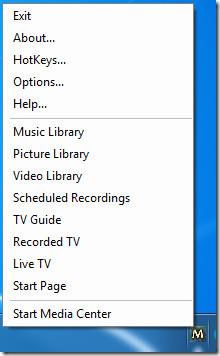
Здесь нажатие кнопки «Запустить Media Center» запустит приложение Media Center, или вы можете нажать одно из отображаемых названий страниц, чтобы перейти непосредственно на эту страницу.
Если WMC уже запущен, то вы увидите полное меню.
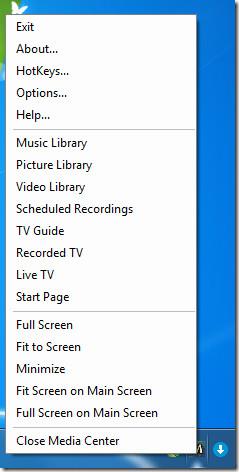
Здесь вам доступно пять дополнительных вариантов. «Полный экран» разворачивает Media Center на дополнительный дисплей, но, в отличие от стандартного режима разворачивания, WMC не захватывает курсор мыши, поэтому вы можете легко перемещать его между двумя дисплеями и продолжать работать на основном дисплее. « По размеру экрана» также разворачивает окно на дополнительный дисплей, сохраняя границы окон. «Свернуть» — это само собой разумеется, в то время как «По размеру экрана на главном экране» и «Полный экран на главном экране» будут использовать для этих функций основной монитор, а не дополнительный.
Нажатие кнопки «Параметры» откроет диалоговое окно настроек, в котором вы можете настроить параметры приложения.
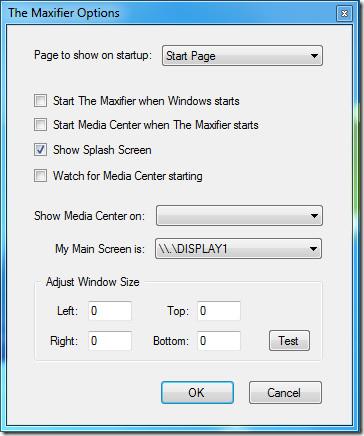
Вы также можете выбрать пункт «Горячие клавиши» в меню, чтобы настроить горячие клавиши для различных действий.
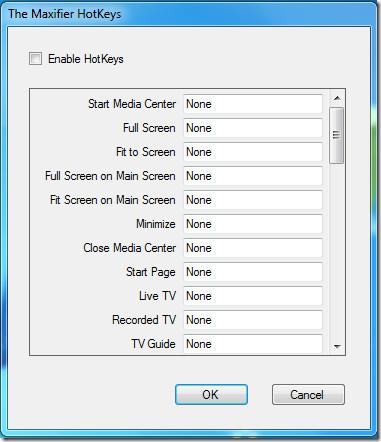
Maxifier — незаменимый инструмент для Windows Media Center, если ваш компьютер использует конфигурацию с двумя дисплеями. Он бесплатный и лёгкий, и хотя на сайте разработчика заявлена его стабильная работа в Windows Vista, мы обнаружили, что он отлично работает и в Windows 7.
Как выключить компьютер с телефона
Центр обновления Windows работает в основном с реестром и различными файлами DLL, OCX и AX. В случае повреждения этих файлов большинство функций
В последнее время новые пакеты системной защиты появляются как грибы после дождя, и каждый из них приносит с собой очередное решение для обнаружения вирусов и спама, и если вам повезет,
Узнайте, как включить Bluetooth в Windows 10/11. Для корректной работы Bluetooth-устройств Bluetooth должен быть включён. Не волнуйтесь, это просто!
Ранее мы рассмотрели NitroPDF, удобную программу для чтения PDF-файлов, которая также позволяет пользователю конвертировать документы в PDF-файлы с такими функциями, как объединение и разделение PDF-файлов.
Вы когда-нибудь получали документ или текстовый файл, содержащий лишние символы? Текст содержит множество звёздочек, дефисов, пустых пробелов и т. д.?
Так много людей спрашивали о маленьком прямоугольном значке Google рядом с кнопкой «Пуск» Windows 7 на моей панели задач, что я наконец решил опубликовать это.
uTorrent — безусловно, самый популярный клиент для скачивания торрентов на ПК. Хотя у меня он работает безупречно в Windows 7, у некоторых пользователей возникают проблемы.
Каждому человеку необходимо делать частые перерывы во время работы за компьютером. Если не делать перерывов, велика вероятность, что ваши глаза начнут вылезать из орбит (ладно, не вылезать из орбит).
Возможно, вы, как обычный пользователь, привыкли к нескольким приложениям. Большинство популярных бесплатных инструментов требуют утомительной установки.







